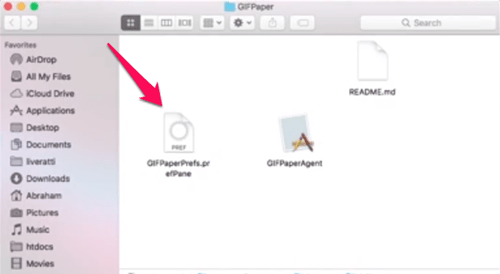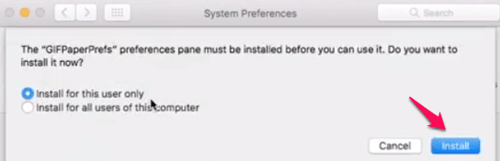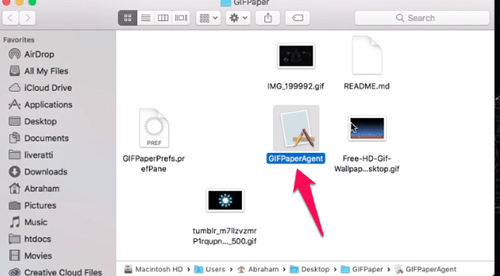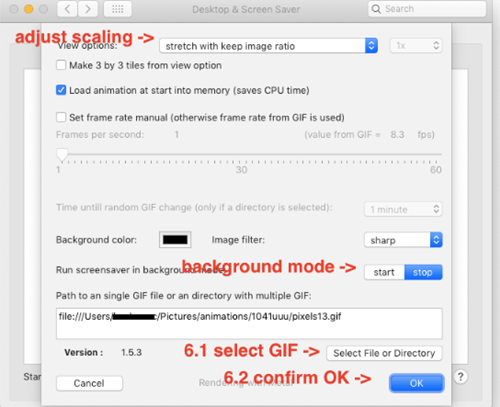Cara Membuat GIF Animasi Wallpaper Mac Anda
GIF adalah file Format Pertukaran Grafis. File-file ini paling banyak dikenal sebagai gambar animasi yang digunakan sebagai anekdot lucu di media sosial. Tapi, ada banyak kegunaan lain juga.

Memiliki wallpaper tidak bergerak yang sama di Mac Anda bisa menjadi sangat cepat membosankan. Namun tahukah Anda bahwa Anda dapat menghidupkan layar dan menyetel GIF animasi sebagai wallpaper? Dalam artikel ini, kami akan menunjukkan kepada Anda cara melakukannya dengan tepat.
Mengatur GIF Animasi sebagai Wallpaper di Komputer Mac Anda
Sistem operasi komputer Anda (macOS) tidak memiliki perangkat lunak yang mendukung pengaturan GIF animasi sebagai wallpaper atau screensaver.
Namun, itu tidak berarti Anda tidak dapat menginstal program tambahan yang dapat membantu Anda. Ada banyak program yang dapat Anda temukan online untuk ini, tetapi kebanyakan dari mereka penuh dengan bug atau tidak berfungsi sama sekali.
Untungnya, kami telah menemukan dua program yang pasti dapat Anda andalkan. Program-program ini juga terus diperbarui, sehingga pengguna dapat menikmati lebih banyak fitur hampir setiap bulan. Selain itu, mereka sepenuhnya gratis.
Mari kita membahas keduanya dan melihat apa yang mereka bicarakan.
Sebelum Kita Mulai
Karena tutorial berikut akan menunjukkan cara mengunduh, menginstal, dan menggunakan program ini, pastikan Anda telah mengunduh GIF animasi pilihan Anda.
Anda dapat mencari GIF yang Anda inginkan di situs web seperti GIPHY, Tenor, dan sejenisnya. Setelah Anda menemukan GIF yang Anda sukai, klik kanan padanya dan pilih Save As.
Ini juga merupakan ide bagus untuk membuat GIF animasi Anda sendiri. Ada banyak alat online yang memungkinkan Anda membuat animasi hanya dengan menambahkan gambar. Gif Maker adalah salah satu alat yang dapat Anda gunakan.
GIFKertas
GIFPaper adalah salah satu program pertama yang memungkinkan pengguna untuk mengatur GIF animasi sebagai wallpaper mereka di komputer Mac. Dalam versi awalnya, perangkat lunak GIFPaper tidak dianggap ramah pengguna. Anda perlu menginstal dan mengatur semuanya secara manual dan butuh beberapa waktu.
Selain itu, program ini menghabiskan sekitar 15% daya CPU komputer untuk menampilkan GIF animasi. Anda tidak perlu paham teknologi untuk mengetahui bahwa 15% terlalu banyak.
Namun, para pengembang telah memperbaiki sebagian besar masalah ini, sehingga GIFPaper yang kami miliki sekarang benar-benar berjalan dengan baik.
Kami akan mulai dengan menunjukkan kepada Anda cara mengunduh dan menginstal perangkat lunak ini.
CATATAN: Perlu diingat bahwa animasi selalu menggunakan lebih banyak RAM dan daya CPU daripada format lain. Jadi, apa pun program yang Anda pilih, Anda akan melihat bahwa CPU Anda bekerja lembur.
Jika CPU Anda tidak sekuat itu dan jika Anda memiliki komputer Mac yang lebih lama, Anda harus menghindari pengaturan animasi sebagai wallpaper. Animasi kemungkinan besar akan lamban dan Anda mungkin akhirnya merusak CPU Anda dalam jangka panjang (walaupun itu cukup sulit).
Mengunduh, Menginstal, dan Menggunakan GIFPaper
GIFPaper tidak memiliki situs web resmi. Oleh karena itu, tautan unduhan yang akan kami berikan kepada Anda dalam artikel ini berasal dari situs web pihak ketiga. Meskipun mengunduh apa pun dari situs web pihak ketiga tidak disarankan untuk alasan keamanan, tautan ini memiliki lampu hijau kami. Jika tautan itu berhenti berfungsi, Anda dapat memeriksa alternatifnya.
Klik tautan dan unduh GIFPaper. Inilah yang perlu Anda lakukan untuk menginstal dan menggunakan perangkat lunak ini:
- Klik dua kali pada file instalasi bernama GIFPaperPrefs.
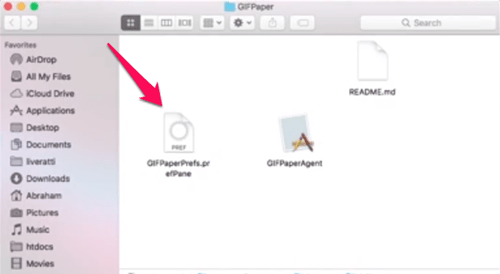
- Sebuah jendela popup akan muncul menanyakan apakah Anda ingin menginstal panel preferensi GifPaperPrefs. Pilih opsi yang Anda inginkan (Instal untuk pengguna ini saja atau Instal untuk semua pengguna komputer ini) dan klik Instal. Instalasi akan dilakukan dalam beberapa detik.
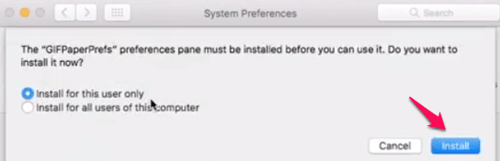
- Buka program GIFPaperPrefs yang diinstal.
- Pilih Browse dari layar awalnya dan pilih GIF yang ingin Anda atur.
- Setelah memilih GIF, Anda dapat menyesuaikan perataan, penskalaan, dan warna latar belakangnya.
- Jalankan file kedua dari folder tempat Anda mengunduh GIFPaper. Ini disebut GIFPaperAgent.
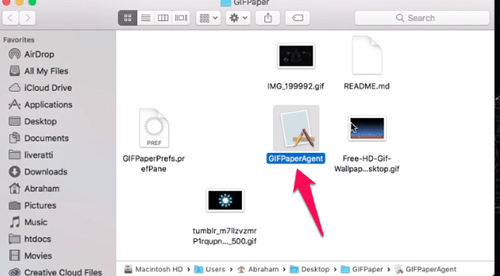
- Pilih Buka, dan wallpaper GIF animasi Anda harus disetel.
GIF animasi
AnimatedGIF adalah program yang dikembangkan untuk Mac OSX/macOS yang memungkinkan pengguna memainkan GIF animasi. Awalnya, program ini berfungsi sebagai screensaver. Dengan pembaruan terbarunya, AnimatedGIF dapat mengatur latar belakang GIF animasi di komputer Mac Anda. Perangkat lunak ini sekarang cukup stabil dan tidak menggunakan banyak RAM atau CPU, tetapi Anda tetap harus berhati-hati karena bervariasi dari komputer ke komputer.
Pertama, Anda perlu mengunduh GIF Animasi. Anda dapat mengunduh program dari sini.
Seperti yang Anda lihat, program ini diposting di GitHub di mana Anda bahkan dapat melihat kode sumbernya. Untuk mengunduh AnimatedGIF, klik rilis yang Anda inginkan. Disarankan agar Anda selalu memilih rilis terbaru (rilis 1.5.3 dalam kasus ini) karena memiliki semua pembaruan terbaru.

Gulir ke bawah ke bagian Aset dan unduh file zip AnimatedGif.saver dan Uninstall_AnimatedGif.app. Anda juga dapat mengunduh kode sumber jika mau, tetapi itu tidak perlu.

Inilah cara Anda dapat menginstal dan menggunakan AnimatedGIF di komputer Mac Anda:
- Buka zip file yang diunduh.
- Klik dua kali pada file AnimatedGIF.saver. macOS kemudian akan menanyakan apakah Anda ingin menginstal program ini. Klik Instal.
- Buka Preferensi Sistem.
- Pilih Desktop dan Screensaver.
- Dari sana, pilih Screensaver GIF Animasi.
- Klik pada Opsi Screen Saver-nya.
- Pilih GIF yang ingin Anda gunakan. Anda juga akan dapat menyesuaikan jumlah pengaturan yang layak dari jendela itu.
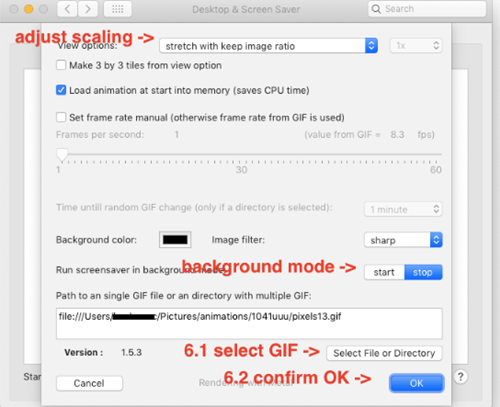
Sesuaikan Wallpaper Komputer Mac Anda
GIFPaper dan AnimatedGIF keduanya memungkinkan Anda untuk menyesuaikan wallpaper Mac Anda dengan mengatur GIF animasi daripada gambar latar belakang yang tidak bergerak. Anda sekarang tahu apa yang perlu Anda lakukan untuk menginstal dan menggunakan program ini. Pilih program yang menurut Anda lebih mudah digunakan dan bersenang-senanglah dengannya.
Perlu ditunjukkan lagi bahwa GIF dan animasi lainnya menggunakan lebih banyak daya CPU dan RAM, sehingga komputer Anda dapat berjalan lebih lambat.
Manakah dari dua program ini yang akan Anda pilih? Apakah Anda sudah memiliki GIF yang sempurna untuk wallpaper baru Anda? Beri tahu kami di komentar di bawah.